Raporlarda Tam Sayfa URL'ini Görüntüleme
Geçtiğimiz günlerde Google Analytics tartışma grubunda bir kullanıcı sorusuna rastladım. Kullanıcı single-page web sayfası içerisinde istek URL’lerini detaylı göremediğini belirtmekteydi.
Temel kurulum işlemlerinde Google bir URL parametrelerini standart yapıları üzerinden raporlamakta ve bu nedenle URL path içeriğindeki detayları yansıtmamakta. Örneğin domain.com/app/#/Partner/home olan bir URL ana makine adı dışında /app/ olarak görüntülenecektir. Ancak kullanıcının isteği Sayfa alanında ilgili İstek URL’ini /app/#/Partner/home olarak görebilmek. Bu yazıda bu sorunu nasıl çözebileceğimize değineceğim. Ancak öncesinde ilgili bir diğer konu olan Ana Makine Adı bilgisini nasıl raporlara İkincil Boyut olmaksızın yansıtabileceğimize bakalım.
Temmuz 2023 itibariyle Universal Analytics (UA) yerini Google Analytics 4 (GA4) mülk biçimine bırakıyor. Bu tarihten sonra UA mülkleri yeni verileri işleyemeyecekler. Tahminen yıl sonu gibi de artık erişilmez hale gelecekler. Mülk biçimleri arasındaki farklılıklar ve diğer işlemler için Universal Analytics (UA) Yerine Google Analytics 4 (GA4) başlıklı yazımı okuyabilir ve teknik destek talebinde bulunabilirsiniz.
Tam Sayfa URL'ini Görüntülemek
- Sayfa:
http://www.domain.com/dizinadi/sayfa.html - İstek:
/dizinadi/sayfa.html - Alan Adı (Ana makine adı):
www.domain.com
Alan Adını Görüntülemek
İlgili tablolara baktığımızda (Davranış > Site İçeriği) hem alan adını (hostname) hem de İstek URI'ini görmek isteyebiliriz. Özellikle mülk bazında farklı uygulama ve web sayfalarındaki etkinlikleri merkezi bir mülk altından da takip etmek isteyebilir ve mülkler arasındaki etkileşimleri bütüncül şekilde analiz etmek isteyebiliriz. Örnek senaryomuzda bir gıda markası olsun ve her ürünü için ayrı web sayfaları üzerinden yayın yapsın.
- Marka web sayfası:
anamarka.com - Ürün 1:
urun1.com - Ürün 2:
urun2.com - Kampanya:
kampanya.com
Yukarıdaki her web sayfası için ayrı UA ID’lere sahip olalım. Bu ID’ler arasındaki kullanıcı etkileşimlerini takip edebilmek, segmente edebilmek ve yeniden pazarlama kampanyalarında kullanabilmek için bir başka mülk oluşturabilir ve yine bu UA ID’i yukarıdaki web sayfalarının tamamına yerleştirebilirsiniz.
Bu sürece dair daha detaylı bilgi için Google Analytics Global Site Etiketi, Global Site Etiketi Etkinlik İşlemleri ve Web Alanları Arası İzleme yazılarımı inceleyebilirsiniz.

Yukarıdaki kurulumun ardından Gezgin içeriğinde Sayfa değerleri Ana Makine Adı (yani farklı web sayfaları ve uygulamaları) alanını sunmayacaktır. Ancak, İkincil Boyut olarak Ana Makine Adını sütun olarak görüntüleyebiliriz. Bu işlemi düzenlemek ve merkezi kurulumda Sayfa alanında alan adı bilgisini de görebilemk için filtrelerden faydalanabilmekteyiz1.
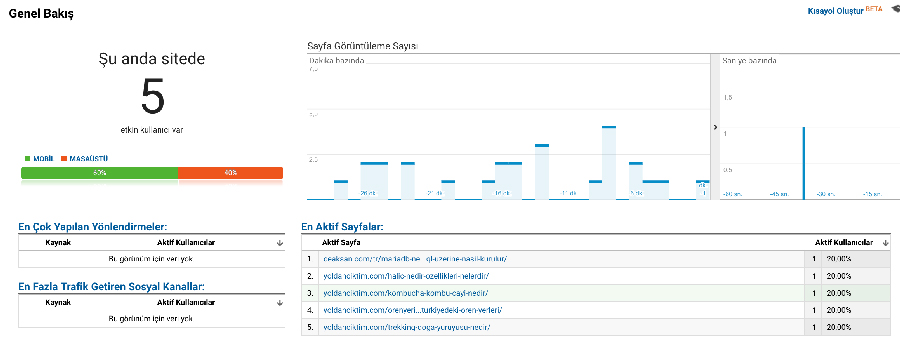
Bu filtrenin kayıt edilmesinin ardından Gerçek Zamanlı olarak Aktif Sayfa alanında sayfa URL‘lerinin Ana Makine Adı değerini aldığını görebilirsiniz2. Bu işlemin var olan filtreler ve hedeflerle çakışabileceğini ve ilgili alanları Ana Makine Adı içerecek şekilde güncellemeyi unutmamalısınız.
URL Hash Değişimlerini Takip Etmek
Evet, yazının başında belirttiğim probleme ait asıl probleme geldik. Page jump olmadan (bir link tıklandığında sayfalar tamamen değişmeden) URL içeriğindeki hash değişimlerini nasıl takip edebiliriz? Bu işlem için hem Google Analytics Global Site Etiketi hem de Google Tag Manager üzerinden anlatımlarda bulunacağım. Tavsiyem elbette GTM üzerinden bu tür işlemlerin gerçekleştirilmesi yönünde. Örnek durumda da ecodiurnal.com web sayfasındaki kaynakça yönetimini ele alacak, yazı içerisinde yer alan referansların tıklanma/görüntülenme oranlarını görüntülemeye çalışacağım. Örnek sayfa olarak da Bilimsel Yöntem başlıklı yazıya ait sayfayı alacağım3. Yukarıda belirttiğim gibi, bu işlemi hem Google Analytics hem de Google Tag Manager üzerinden nasıl gerçekleştirebileceğimize değineceğim4. İlk örneğimiz Google Analytics olsun5;
Google Analytics AllowAnchor İşlemi
Google Analytics kurulumu yaptımız kod snippet içerisinde şu değişiklikleri gerçekleştirmemiz gerekli.
gtag('config', 'UA-ID', {
'allowAnchor': true,
'page_path': location.pathname + location.search + location.hash
});Tıklanan linklerin işlenmesi için footer alanına şu kodu ekleyebilirsiniz.
jQuery(document).ready(function () {
jQuery('a').click(function(){
var match = jQuery(this).attr('href').match(/#\S+/);
gtag('config', 'UA-ID', {
'allowAnchor': true,
'page_path': location.pathname + match[0]
});
});
});Bu işlemlerin sonucunda Sayfa URL'leri şu şekilde ekrana dökülecektir.

Google Tag Manager
GTM üzerinde birkaç adımdan oluşan bir dizi işlem gerçekleştirmemiz gerekmekte. İlk önceliğimiz aşağıdaki JavaScript kodunu içeren yeni bir User-Defined Variable altında Custom JavaScript Variable oluşturmak.
function() { return window.location.hostname + window.location.pathname + window.location.search + window.location.hash; }
// ya da
(() => window.location.hostname + window.location.pathname + window.location.search + window.location.hash)();Ardından History Change değişikliklerinde History Source altında yaratılan alanın (field) equals = popstate işlemine bağlı olarak tetiklenmesini sağlamalıyız. Son olarak, oluşturduğumuz Tag alanında History Change durumunda ne olmasını istediğimizi belirtmeliyiz. Ben PageView işlemleri dolayısıyla Universal Analytics kodunu seçip Tag Configuration > Variable Configuration olarak page field’ını oluşturduğum JavaScript variable ile ilişkilendirdim. Ek olarak yine field alanında allowAnchor true değerini tanımladım.
Tüm işlemleri kaydedip uyguladığımda GTM üzerinden de hash url değişikliklerinin hem PageView hem de click olarak Google Analytics ekranına düştüğünü görüntüledim. Evet işlemlerimiz bu kadar. Aklınıza takılan bir soru olması durumunda sorunuzu aşağıda yer alan yorum alanından paylaşabilirsiniz. Google Analytics ve Google Tag Manager ile ilgili eklenecek diğer yazılar ve eğitimlerden haberdar olmak için ise aşağıdaki alana e-posta adresinizi girerek kayıt işlemi gerçekleştirebilirsiniz.